思科认证考试CCIE网工企业基础设施EI路由交换理论lab在线培训
 0 人在学
0 人在学
亲们,我们又来到了课课家文章的学习,快乐是无处不在的 而分享快乐不仅仅是让自己快乐 也让周围的人都快乐 因为分享也是一种快乐,下面就跟大家分享一下我们的文章,我们的文章也许不起眼,但是想必大家都有很多问题吧,所以重要的就由小编来为大家讲解一下,大家一定要认真看奥!!
及时更新电脑系统能够修复各种漏洞,保证电脑的安全,在WinXP下自动更新完系统后,会有重启提示,但用户又不想马上重启,关闭提示窗口后,过段时间又弹出,下面小编就给大家介绍下WinXP系统关闭更新重启提示的方法。
步骤
1、首先,依次点击“开始”,“运行”,在弹出的对话框中输入“gpedit.msc”,进入组策略管理界面。
2、然后,进入组策略管理界面后,依次点击“计算机配置”,“管理模板”,“windows组件”,“windows update”,进入系统自动更新的相关组策略配置界面。
3、接着,可以看到这个界面里面有很多设置,都是和windows update相关的设置,我们可以根据自己的需求对每个选项进行设定。
4、我们今天主要涉及系统自动更新重启提示的关闭,那么主要选择“计划的自动更新安装后不自动重启动”,双击进入后,把该配置的状态改为“已启用”。该动作表示系统计划的自动更新完成后,不会自动重启!
5、接着,在系统自动更新配置框中,再点击“重新提示计划安装后的重启动”,在弹出的对话框中,把该配置改为“已启用”状态。然后,把具体的时间改为一个合适的时间,系统默认的10分钟确实太短了!
6、然后,为了避免系统频繁的检测系统更新补丁,我们需要把系统自动检测的频率降低一些。点击“自动更新检测频率”,在弹出的对话框中,把该配置改为“已启用”状态。然后,把系统默认的“22”小时改为“48”小时,即两天自动检测一次。
7、接着,退出组策略管理界面。依次点击“开始”,“运行”,在弹出的对话框中输入“cmd”,进入cmd命令行程序界面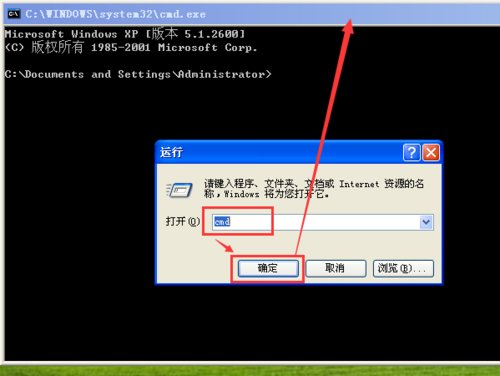
8、然后,在cmd命令行程序界面输入命令“gpupdate /force”来更新我们刚刚配置的组策略设定。这样就基本完成了对系统自动更新后重启提示框的关闭!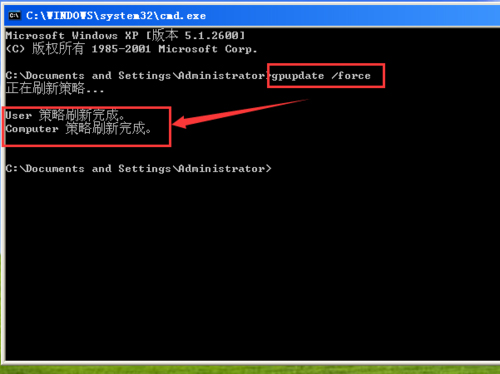
WinXP系统关闭更新后重启提示的方法就介绍到这里了,本文是在组策略下的操作,你也可以更改重启等待时间,系统默认是10分钟。
小主们看完我们的文章,想必一定对我们文章很感兴趣了吧,若大家想了解更多课课家教育的课程,亲们可以到课课家官网查看。非常真诚地欢迎大家,偶在等你们哟,快来吧!!!